Win10作为目前最新的操作系统版本,在功能和性能上相比之前的版本有了很大的提升。对于想要尝鲜或升级到Win10系统的用户来说,正确的安装方法是必不可少的。本文将为大家提供一篇详细的Win10系统安装教程,帮助大家轻松上手Win10系统。
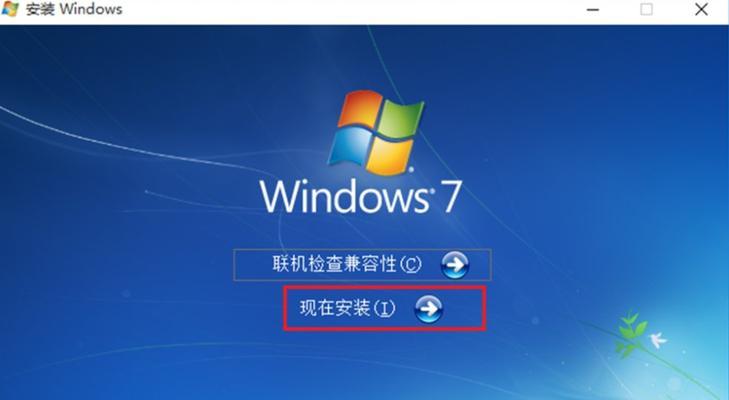
1.确定电脑是否兼容Win10系统
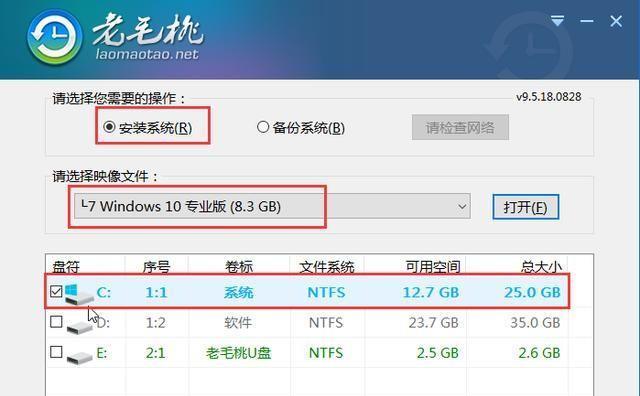
在安装Win10系统之前,首先要确保电脑的硬件配置和软件兼容性能够满足Win10的要求。可以通过查看官方的系统要求或使用“Windows10升级助手”来检测电脑是否兼容。
2.备份重要文件和数据
在进行任何系统升级或安装操作之前,备份重要文件和数据是非常重要的。可以将文件和数据备份到外部存储设备或云存储中,以免在安装过程中丢失。
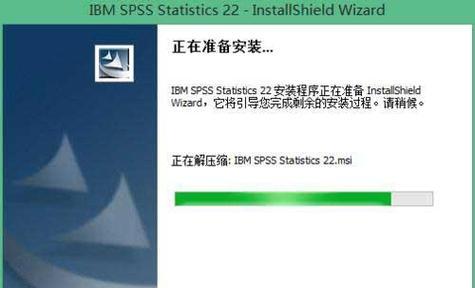
3.下载Win10系统安装镜像文件
在开始安装Win10系统之前,需要提前下载Win10系统的安装镜像文件。可以从微软官方网站上下载正式版的Win10系统安装镜像文件。
4.制作Win10系统安装盘或启动U盘
下载完Win10系统安装镜像文件后,需要将其制作成安装盘或启动U盘。可以使用第三方的软件工具,如Rufus等,将镜像文件写入到可启动的盘中。
5.进入BIOS设置
在安装Win10系统之前,需要进入电脑的BIOS设置界面,将启动项设置为安装盘或启动U盘。不同品牌和型号的电脑进入BIOS设置的方式可能不同,一般是在开机时按下特定的按键进入。
6.启动并安装Win10系统
设置好启动项后,重启电脑并从安装盘或启动U盘启动。按照屏幕提示进行操作,选择合适的语言、时区和安装类型,然后开始安装Win10系统。
7.进行磁盘分区和格式化
在安装Win10系统的过程中,可以选择进行磁盘分区和格式化操作。可以根据个人需求对硬盘进行分区划分,并选择合适的文件系统格式化。
8.完成基本设置
安装Win10系统的最后一步是进行基本设置,包括设置用户名、密码、网络连接等。根据个人喜好和需求进行相应的设置,并点击下一步继续。
9.更新和驱动安装
安装完Win10系统后,需要进行系统更新和驱动安装,以确保系统的稳定性和功能完整性。可以通过WindowsUpdate进行系统更新,并下载安装硬件设备的最新驱动程序。
10.安装常用软件和工具
Win10系统安装完成后,可以根据个人需求和习惯安装常用的软件和工具。如办公软件、浏览器、影音播放器等,以满足个人工作和娱乐需求。
11.进行个性化设置
在安装完系统和常用软件后,可以对Win10系统进行个性化设置。包括桌面背景、主题、任务栏设置等,使系统更符合自己的喜好和使用习惯。
12.配置网络和外部设备
安装完Win10系统后,需要进行网络和外部设备的配置。可以连接网络、设置无线网络、安装打印机等外部设备,以便正常使用各种功能和服务。
13.数据恢复与导入
如果之前备份了重要文件和数据,在安装完系统后可以进行数据恢复与导入操作。将备份的文件和数据导入到新的系统中,以便恢复之前的工作和使用环境。
14.设置安全防护和系统维护
安装完Win10系统后,要注意进行安全防护和系统维护的设置。包括安装杀毒软件、防火墙的配置和定期进行系统维护、清理垃圾文件等操作。
15.常见问题及解决方法
在安装Win10系统的过程中,可能会遇到一些问题,如安装失败、驱动不兼容等。本节提供一些常见问题及解决方法,帮助用户顺利解决遇到的困难。
通过本文的Win10系统安装教程,相信读者已经掌握了从零开始安装Win10系统的方法和步骤。在安装过程中,要注意备份重要文件、检查硬件兼容性、制作启动盘等关键步骤,并根据个人需求进行系统设置和软件安装。如遇到问题,可以查阅常见问题及解决方法。祝大家安装成功,享受Win10系统带来的新体验!




